Numbers
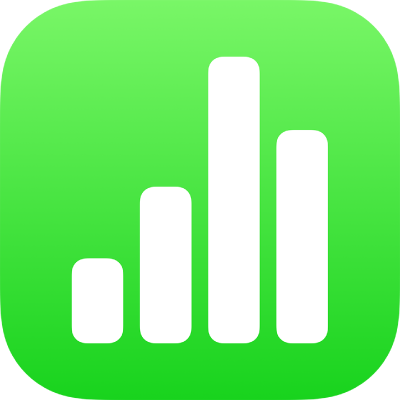
iPhoneのNumbersでグラフを移動する/サイズ変更する/回転する
グラフを移動する
グラフをタップしてから、グラフの内部をドラッグして移動します(枠線上の青いドットはドラッグしないでください)。
ドラッグしているときに、黄色の配置ガイドが表示されるので、シート上のほかのオブジェクトとの位置関係を確認しながらグラフを配置できます。
配置ガイドが表示されない場合は、配置ガイドをオンにすることができます。![]() をタップし、「設定」をタップしてから、目的のガイドをオンにします。
をタップし、「設定」をタップしてから、目的のガイドをオンにします。
グラフのサイズを変更する
iPhoneでNumbersアプリ
 を開きます。
を開きます。スプレッドシートを開いてから、グラフをタップします。
グラフの枠線上にある青いドットのいずれかをドラッグして、グラフを拡大または縮小します。
3Dグラフ、レーダーグラフ、円グラフ、またはドーナツグラフを回転する
3Dグラフ、レーダーグラフ、円グラフ、またはドーナツグラフを回転して、グラフの角度や向きを調整できます。例えば、特定のデータをグラフの上端または下端に置くことで、一部のデータを目立たせることもできます。
iPhoneでNumbersアプリ
 を開きます。
を開きます。スプレッドシートを開いてから、以下のいずれかの操作を行います:
3Dグラフを回転する: グラフをタップしてから、
 をドラッグします。
をドラッグします。円グラフ、ドーナツグラフ、またはレーダーグラフを回転する: グラフをタップし、
 をタップして、「グラフ」をタップしてから、「回転角度」をタップします。ホイールをドラッグするか、角度をタップして角度の値を入力し、チャートを回転する角度を指定します。
をタップして、「グラフ」をタップしてから、「回転角度」をタップします。ホイールをドラッグするか、角度をタップして角度の値を入力し、チャートを回転する角度を指定します。
フィードバックありがとうございます。